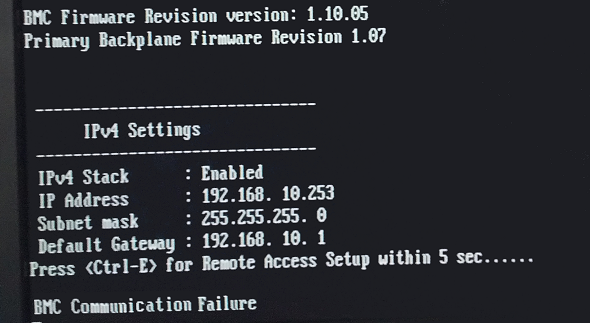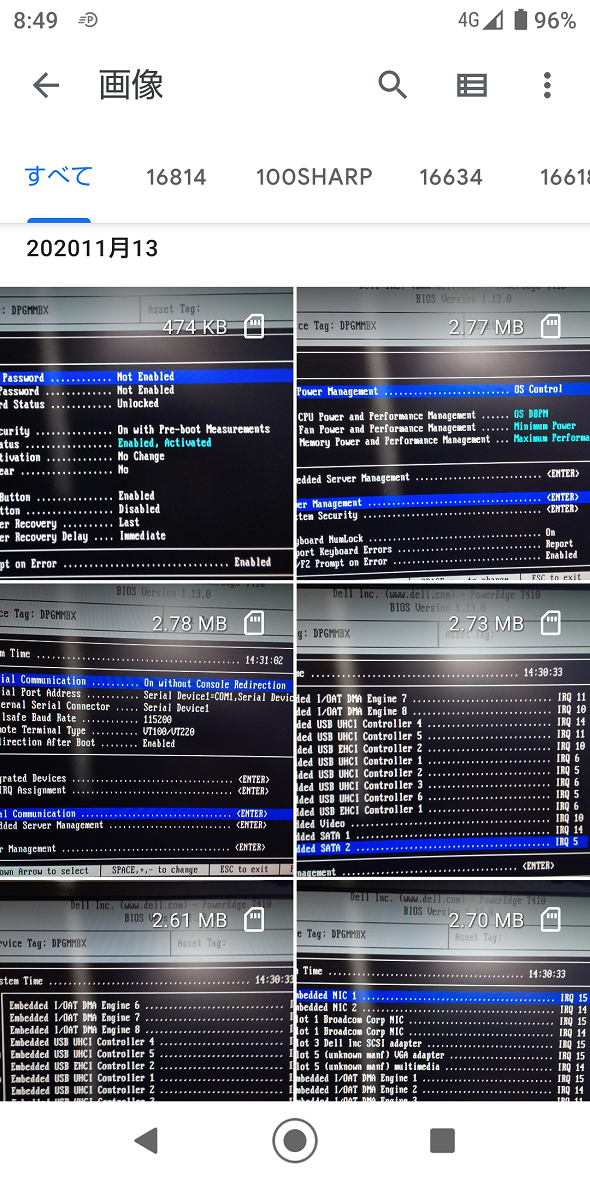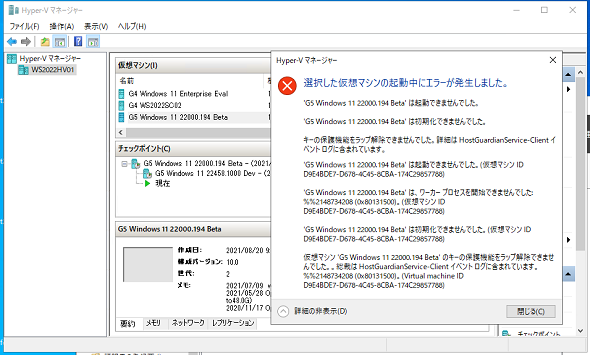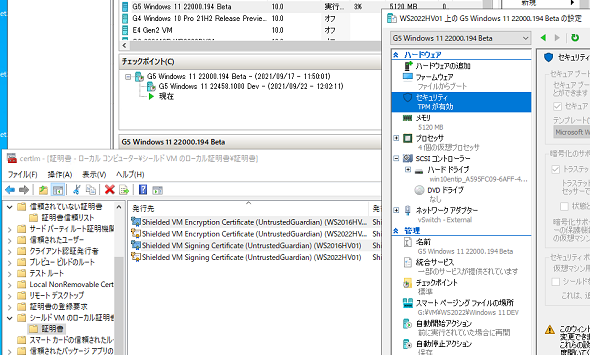お疲れさまおじいちゃんサーバ、待ってるよ新人サーバ――引っ越し時にアレを忘れると大変なことに:山市良のうぃんどうず日記(219)
ある企業が主催したオンラインセミナーに自宅からリモート登壇したときのことです。デモに使おうとしていた古いサーバが正常に起動しなくなるという、トラブルに遭遇しました。
電源が不安なサーバがとうとう……
デモで使う予定だったサーバは、2021年の春ごろから電源回りの調子が悪く、電源を投入する際に少し工夫する必要がありました。
調子が悪いというのは、AC電源からの通電がある状態で電源をオフにすると、“カタカタ、カタカタ、カタカタ……”という異音を発するようになり、全面のLEDランプはオレンジに点滅して何か異常を訴え、電源ボタンを押しても電源が入らない状態になってしまったのです。
異音は、何か電源回りのチェックを行っているのにそのチェックをパスしないといった感じのものです。最初、マザーボードのバッテリー(ボタン電池)の消耗を疑い、交換してみましたが、問題は全く解消しません。
サーバの内部や外装をあれこれ調べていると、電源付近に何やらリセットスイッチのような“ポッチ”を発見しました(写真1)。試行錯誤を繰り返し、このポッチを長押ししながら、電源ボタンをオンにすると、電源が入ることを発見し、その後、数カ月はこの方法で起動していました。電源をオンにできれば、後は再びシャットダウンしてオフにするまで、問題なく動作します。通電時の異音対策としては、オン/オフスイッチ付きの電源タップを挟むことで良しとしました。
振り返ってみるとこのサーバは、2009年に「Windows Server 2008 R2」の評価のために購入した、12年も経過した古い、古いマシンです。電源をオンにすると、ファンが高速回転し、10秒ほどけたたましい大きな音を発した後、静かになって、メモリチェック、プロセッサチェック、デバイスチェックへと進み、OSが起動します。
筆者が発見した電源オンの回避策は、数カ月間問題なく使えていましたが、最近はたまに失敗し、ポッチ長押しと電源ボタンオンを数回繰り返さなければ起動しないこともありました。マザーボードではない何か(恐らくベースボード管理コントローラー《BMC》)に十分な電力がたまらないと起動しないような感じです。
そして、オンラインセミナー開始の数時間前、デモ環境を立ち上げようとして、事件が起きました。すっかり慣れた電源投入操作を何度繰り返しても起動してくれません。最終的には、ディスプレイに「BMC Communication Failure」が表示されて、どうにもならなくなってしまいました(写真2)。
控えていてよかった、BIOS設定
急いでネットを調べると、マザーボードのジャンパースイッチを使って、BIOS設定をクリアすれば何とかなりそうなことが分かったので、そうしました。BIOS設定をクリアすると、当然、再設定が必要になります。慌てていたのでそこまで考えずに、ジャンパースイッチを切り替え、電源をオンにした後、BIOS設定がクリアされてしまったことにしばらくぼうぜんとしてしまいました。
実はこのサーバ、VHDブートによる「Windows Server 2016」「Windows Server 2019」「Windows Server 2022」のマルチブート環境です。確か、Windows Server 2019をインストールしたタイミングだったと思うのですが、BIOSモードからUEFIモードへと切り替えました。その際に、スマートフォンでBIOS設定を全て写真に撮っておいたのです(写真3)。
これがあったので、素早くBIOSを再設定して(メモリサイズやディスクを正しく認識させるために何度か再起動が必要でした)、再び起動できるようになりました。もちろん、背面の怪しいポッチを長押ししながら、電源ボタンをオンにするという謎のルーティーンは引き続き必要です。
サーバお引っ越しの準備、これを忘れると大変なことに
このサーバはもう12年も働いてくれたので、完全に息を引き取るまでに引退させようと思い、新しいサーバを発注しました。ただし、それが届くまでには1カ月ほどかかります。それまでの間、引っ越しの準備を済ませておきます。
このサーバにはさまざまなバージョンのWindows、Linuxの仮想マシンイメージが多数存在します。まずは、ディスクを移設してインポートするだけで再現できるように、ディスク構成を単純化することにしました。
具体的には、仮想マシンイメージを移動しながら、「記憶域スペース」として構成していたディスクセットを個別のディスクに分け、仮想マシンを再配置します。後は、このサーバの物理環境で動いていたWindows Serverの各バージョンにある「ローカルコンピューターの証明書ストア」から、「シールドVMのローカル証明書」にある証明書をエクスポートしておきます。
ここにある証明書は、スタンドアロンサーバで仮想マシンにTPM(Trusted Platform Module)仮想デバイスを割り当てた場合、そのTPMに格納される情報の保護に使用されるものです。これがないと、TPM仮想デバイスを削除しない限り、移動先のホストで仮想マシンを起動できません(画面1、画面2)。これは、移動元のホストが撤去されてから気付くのでは遅いので、ご注意ください。
筆者紹介
山市 良(やまいち りょう)
岩手県花巻市在住。Microsoft MVP 2009 to 2022(Cloud and Datacenter Management)。SIer、IT出版社、中堅企業のシステム管理者を経て、フリーのテクニカルライターに。Microsoft製品、テクノロジーを中心に、IT雑誌、Webサイトへの記事の寄稿、ドキュメント作成、事例取材などを手掛ける。個人ブログは『山市良のえぬなんとかわーるど』。近著は『Windows版Docker&Windowsコンテナーテクノロジ入門』(日経BP社)、『ITプロフェッショナル向けWindowsトラブル解決 コマンド&テクニック集』(日経BP社)。
Copyright © ITmedia, Inc. All Rights Reserved.
関連記事
 Windows 11登場! 11で変わること、思ったほど変わらないこと
Windows 11登場! 11で変わること、思ったほど変わらないこと
新しいWindows OS「Windows 11」の正式出荷が2021年10月5日に開始された。Windows 10からの無償アップグレードが可能であるため、どのような新機能が実装されたのか気になる人も多いのではないだろうか。そこで、本稿ではWindows 11の新機能、削除された機能などを簡単にまとめてみた。 Windows 11一般提供開始、企業での導入/展開時に注意すべきポイントは?
Windows 11一般提供開始、企業での導入/展開時に注意すべきポイントは?
MicrosoftはWindowsデスクトップOSの最新バージョンである「Windows 11」を正式にリリースし、Windows 11対応ハードウェアを搭載したWindows 10デバイスに対して、無料アップグレードの段階的なロールアウトを開始しました。 買って、試して分かったWindows 365(契約・セットアップ編)
買って、試して分かったWindows 365(契約・セットアップ編)
Microsoftからクラウド上でWindows 10が動く「クラウドPC」の利用可能なサブスクリプションサービス「Windows 365」の提供が開始された。早速、サブスクリプションを契約し、クラウドPCの設定を行ってみた。契約からセットアップまでで見えてきた便利な点、不便な点などをまとめてみた。 いよいよ完全終了へ。Internet Explorer(IE)サポート終了スケジュール
いよいよ完全終了へ。Internet Explorer(IE)サポート終了スケジュール
長らくWindows OSに標準装備されてきたInternet Explorer(IE)。その「寿命」は各種サポートの終了時期に左右される。Windows OSごとにIEのサポート終了時期を分かりやすく図示しつつ、見えてきた「終わり」について解説する。